아이팟 터치 2세대 8GB를 구입하고 이틀 써보았습니다. 28만원이란 가볍게 여길 수 없는 가격이지만 여지껏 제가 산 디지털 제품중에 이만큼 가격대비 만족을 주었던 제품은 없었던 것 같습니다.

iCal의 일정들과 주소록에 있던 연락처들을 아이튠즈를 통해 동기화를 시켜 들고 다니면서 맥과 패밀리룩의 UI에서 확인할 수 있다는 것 하나로 본전은 뽑았다는 생각이 들었습니다. 음악이나 동영상 기본적인 멀티미디어 파일을 플레이할 수 있어 좋고, 가속도 센서를 이용한 게임들도 아기자기하게 재미있는 것들이 많네요. 요즘 왠만한 곳에선 Wi-Fi로 연결되니 사파리나 이메일등 인터넷을 사용하는데도 큰 불편함은 없는 것 같습니다.
가장 감동적인 부분은 역시나 UI 였습니다. 물론 터치패드로 동작하지만 단 하나의 홈 버튼은 매우 직관적이며 사용을 쉽게 합니다. (눈에 잘 안뛰게 전원, 볼륨조절 버튼은 있습니다) 입력하는 부분이 걱정되었는데, 오히려 지금 사용하는 QWERTY 키보드를 내장한 애니콜 블랙잭 보다 더 편했습니다. 터치시 효과나 패스워드 입력시에는 잠시 입력된 내용을 확인할 수 있도록 한 후에 * 로 변환되는 모습은 참 인상적이였습니다. 그외 화면전환이나 곳곳에서 보이는 섬세한 에니메이션 효과도 감동적이었고요.
아이팟 터치, 모바일 미, 맥의 아이튠즈, 아이포토등의 어플리케이션과의 찰떡궁합이 사용하는 즐거움을 더 해주는 것 같습니다. 아이폰을 당장 구매할 수 없는 아쉬움을 달래려고 구입했는데, 터치에 핸드폰, 카메라, GPS등의 기능이 추가된 아이폰이 더욱 아쉬워집니다.
아이폰 개발자 등록은 생각지 않고 있었는데, 더 재미있게 가지고 놀기 위해선 이제 등록을 해야 할 것 같습니다. 아이팟 터치의 메뉴얼은 애플의 iPod 메뉴얼 사이트에서 받을 수 있습니다.

iCal의 일정들과 주소록에 있던 연락처들을 아이튠즈를 통해 동기화를 시켜 들고 다니면서 맥과 패밀리룩의 UI에서 확인할 수 있다는 것 하나로 본전은 뽑았다는 생각이 들었습니다. 음악이나 동영상 기본적인 멀티미디어 파일을 플레이할 수 있어 좋고, 가속도 센서를 이용한 게임들도 아기자기하게 재미있는 것들이 많네요. 요즘 왠만한 곳에선 Wi-Fi로 연결되니 사파리나 이메일등 인터넷을 사용하는데도 큰 불편함은 없는 것 같습니다.
가장 감동적인 부분은 역시나 UI 였습니다. 물론 터치패드로 동작하지만 단 하나의 홈 버튼은 매우 직관적이며 사용을 쉽게 합니다. (눈에 잘 안뛰게 전원, 볼륨조절 버튼은 있습니다) 입력하는 부분이 걱정되었는데, 오히려 지금 사용하는 QWERTY 키보드를 내장한 애니콜 블랙잭 보다 더 편했습니다. 터치시 효과나 패스워드 입력시에는 잠시 입력된 내용을 확인할 수 있도록 한 후에 * 로 변환되는 모습은 참 인상적이였습니다. 그외 화면전환이나 곳곳에서 보이는 섬세한 에니메이션 효과도 감동적이었고요.
아이팟 터치, 모바일 미, 맥의 아이튠즈, 아이포토등의 어플리케이션과의 찰떡궁합이 사용하는 즐거움을 더 해주는 것 같습니다. 아이폰을 당장 구매할 수 없는 아쉬움을 달래려고 구입했는데, 터치에 핸드폰, 카메라, GPS등의 기능이 추가된 아이폰이 더욱 아쉬워집니다.
아이폰 개발자 등록은 생각지 않고 있었는데, 더 재미있게 가지고 놀기 위해선 이제 등록을 해야 할 것 같습니다. 아이팟 터치의 메뉴얼은 애플의 iPod 메뉴얼 사이트에서 받을 수 있습니다.
'기타' 카테고리의 다른 글
| 2. Rails 어플리케이션 생성 (0) | 2008.10.20 |
|---|---|
| 1. Ruby on Rails 설치 및 설정 (4) | 2008.10.15 |
| OS X 루트계정 활성화 (6) | 2008.10.08 |
| nib 파일 둘러보기 (7) | 2008.09.01 |
| OS X의 번들(Bundle) 둘러보기 (2) | 2008.08.28 |






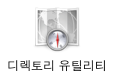
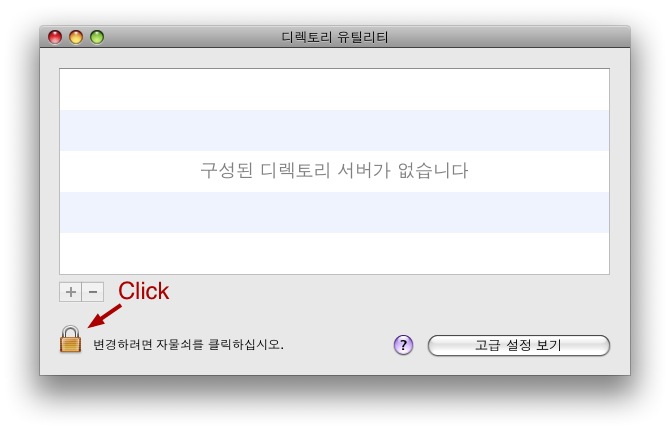

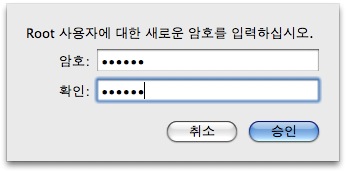
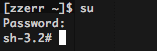
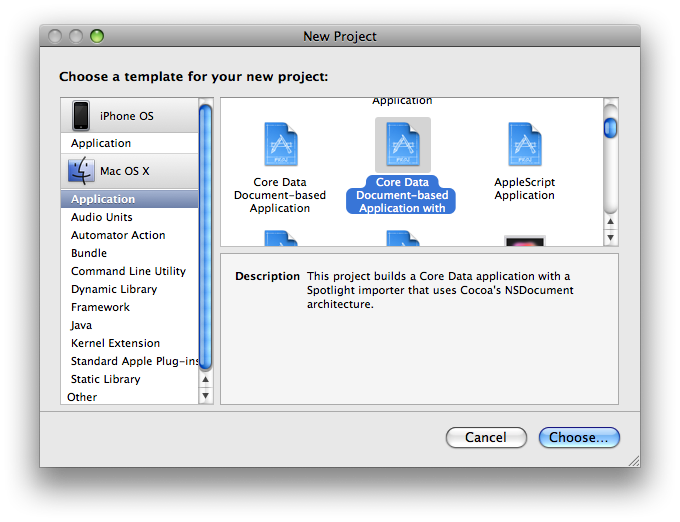
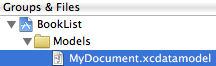
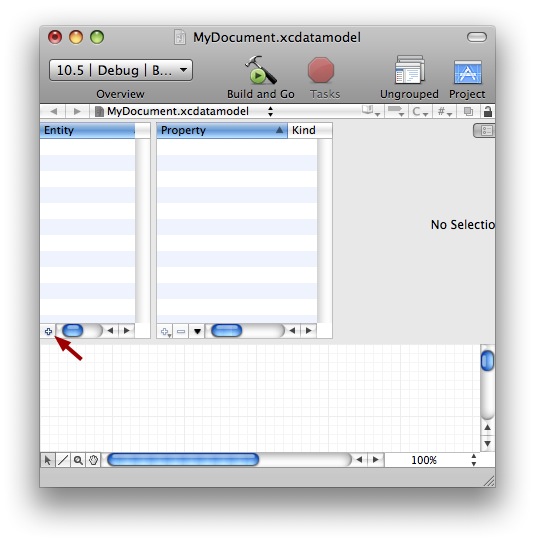
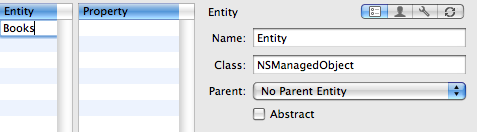
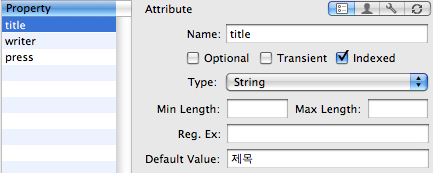
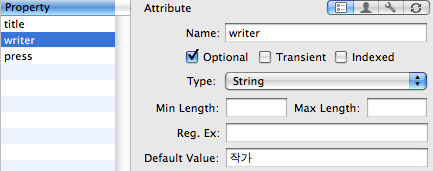
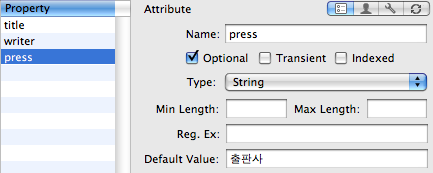

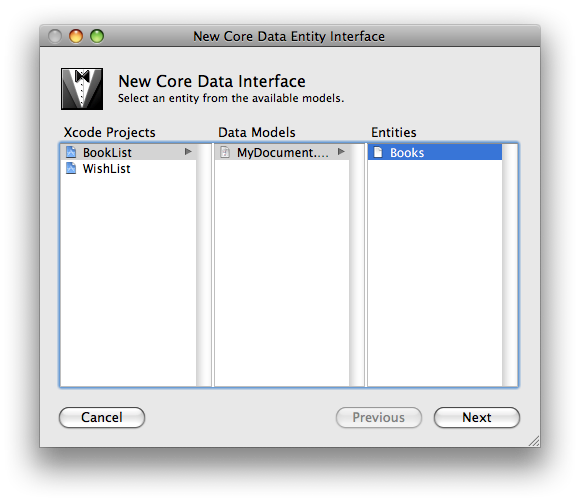
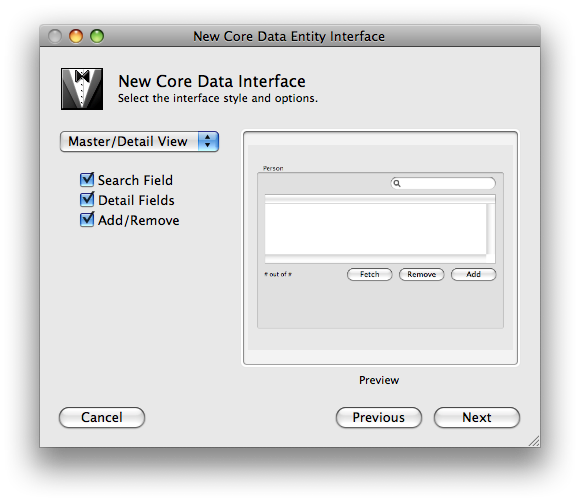
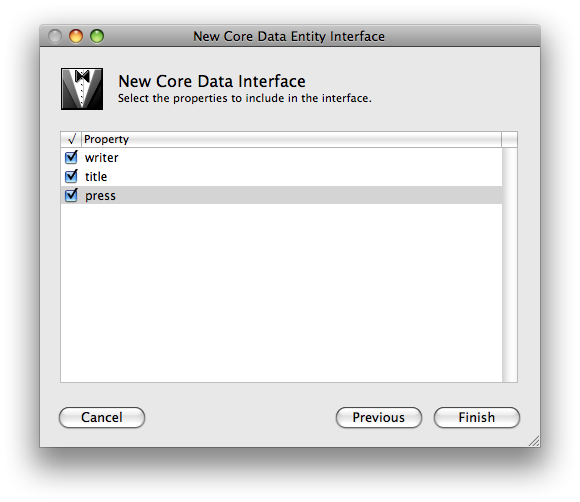
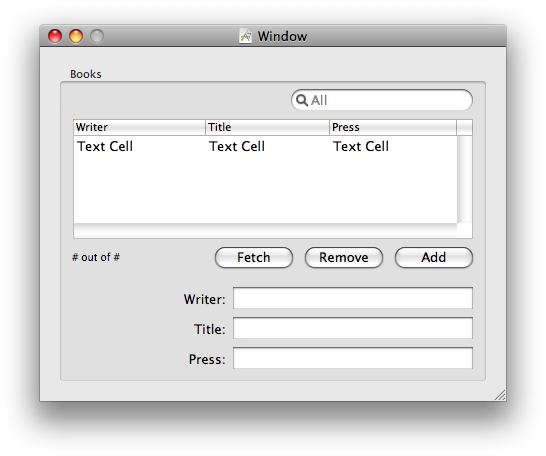
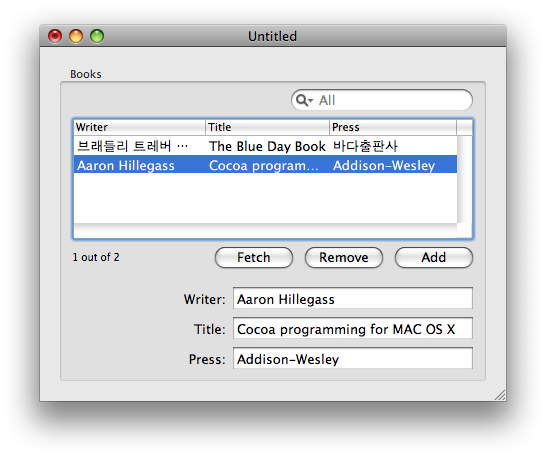
 BookList.zip
BookList.zip











